
En el mundo digital actual, donde la conectividad es esencial, comprender la dirección IP y cómo funciona es fundamental. La dirección IP, abreviatura de “Internet Protocol Address”, es una dirección única que identifica cada dispositivo conectado a una red. En este artículo, profundizaremos en el concepto de direcciones IP en Mac, explorando cómo cambiarlas y las implicaciones de hacerlo.
¿Qué es una dirección IP en Mac?
En términos sencillos, una dirección IP es como la dirección postal de su computadora Mac en la red. Permite que su Mac se comunique con otros dispositivos y servidores en Internet. Hay dos tipos principales de direcciones IP⁚
- Direcciones IP estáticas⁚ Estas direcciones IP permanecen constantes y se asignan manualmente. Son ideales para servidores o dispositivos que requieren una dirección fija para su funcionamiento.
- Direcciones IP dinámicas⁚ Estas direcciones IP se asignan automáticamente por un servidor DHCP (Dynamic Host Configuration Protocol) y cambian con cada conexión. Son comunes para las computadoras domésticas y portátiles, ya que no requieren una dirección fija.
¿Por qué cambiar la dirección IP en Mac?
En general, no es necesario cambiar la dirección IP de su Mac a menos que tenga un motivo específico. Sin embargo, hay casos en los que puede ser necesario hacerlo⁚
- Solución de problemas de red⁚ Si experimenta problemas de conectividad o conflictos de red, cambiar la dirección IP puede ayudar a resolver el problema.
- Configuración de servidores⁚ Para ejecutar un servidor web o un servidor de juegos, es necesario asignar una dirección IP estática.
- Seguridad⁚ En algunas situaciones, cambiar la dirección IP puede mejorar la seguridad al dificultar que los piratas informáticos rastreen su dispositivo.
Cómo cambiar la dirección IP en Mac
Cambiar la dirección IP en Mac es un proceso relativamente sencillo. Se puede realizar a través de la configuración de red del sistema operativo.
1. Cambiar la dirección IP a través de la configuración de red
- Abra las “Preferencias del Sistema” en su Mac.
- Haga clic en “Red”.
- Seleccione la conexión de red (Wi-Fi o Ethernet) que desea configurar.
- Haga clic en el botón “Avanzado”.
- En la pestaña “TCP/IP”, puede cambiar la dirección IP a una dirección estática o dinámica.
- Para una dirección IP estática, ingrese la dirección IP, la máscara de subred y la puerta de enlace predeterminada.
- Haga clic en “Aceptar” para guardar los cambios.
2. Cambiar la dirección IP a través de la terminal
Si prefiere utilizar la línea de comandos, también puede cambiar la dirección IP a través de la terminal⁚
- Abra la aplicación “Terminal” en su Mac.
- Ejecute el siguiente comando para ver la dirección IP actual⁚
ifconfig - Para cambiar la dirección IP a una dirección estática, ejecute el siguiente comando, reemplazando los valores por su información de red⁚
sudo ifconfig en0 192.168.1.100 netmask 255.255.255.0 broadcast 192.168.1.255 - Reemplace “en0” con el nombre de su interfaz de red.
- Reemplace “192.168.1.100” con la dirección IP deseada.
- Reemplace “255.255.255.0” con la máscara de subred.
- Reemplace “192.168.1.255” con la dirección de broadcast.
Consideraciones importantes al cambiar la dirección IP
Al cambiar la dirección IP de su Mac, es importante tener en cuenta las siguientes consideraciones⁚
- Conflictos de IP⁚ Asegúrese de que la dirección IP que elige no esté en uso por otro dispositivo en la red.
- Conectividad⁚ Después de cambiar la dirección IP, es posible que deba actualizar la configuración de otros dispositivos en la red para que puedan comunicarse con su Mac.
- Seguridad⁚ Si está cambiando la dirección IP por razones de seguridad, es importante tomar otras medidas para proteger su dispositivo, como el uso de una contraseña segura y un firewall.
Conclusión
Cambiar la dirección IP de su Mac es un proceso sencillo que puede ser necesario en determinadas situaciones. Al comprender los conceptos básicos de las direcciones IP y seguir los pasos descritos anteriormente, puede modificar la configuración de red de su Mac según sus necesidades. Recuerde siempre tener en cuenta las consideraciones de seguridad y conectividad para garantizar un funcionamiento fluido de su dispositivo.
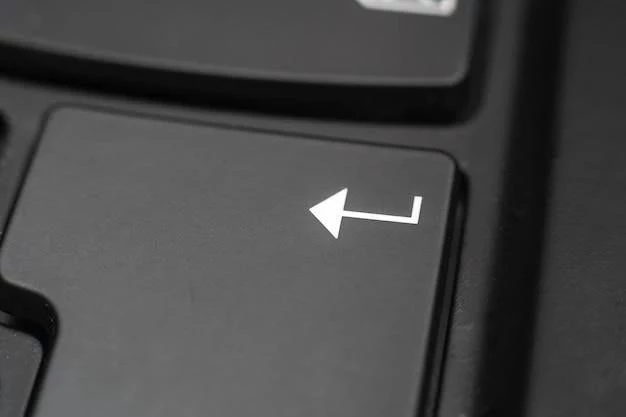
El artículo es informativo y útil para los usuarios de Mac que desean comprender las direcciones IP y cómo cambiarlas. La información se presenta de manera clara y concisa, haciendo que el tema sea fácil de entender. La sección sobre cómo cambiar la dirección IP es detallada y fácil de seguir, con instrucciones paso a paso. Sin embargo, se podría incluir información adicional sobre las posibles consecuencias de cambiar la dirección IP y las precauciones que se deben tomar.
Este artículo es una excelente guía para los usuarios de Mac que desean comprender las direcciones IP y cómo cambiarlas. La información se presenta de manera clara y concisa, haciendo que el tema sea accesible incluso para aquellos que no están familiarizados con la tecnología. La inclusión de ejemplos prácticos y capturas de pantalla facilita la comprensión del proceso de cambio de dirección IP.
El artículo proporciona una buena descripción general de las direcciones IP en Mac, incluyendo los diferentes tipos, las razones para cambiarlas y los pasos para hacerlo. La información se presenta de manera clara y organizada, haciendo que sea fácil de entender para los usuarios de todos los niveles de experiencia. Sin embargo, se podría mejorar la sección sobre seguridad, proporcionando información más detallada sobre las posibles amenazas y las medidas de seguridad que se pueden tomar.
El artículo es una buena introducción al concepto de direcciones IP en Mac. La explicación de los diferentes tipos de direcciones IP y sus aplicaciones es clara y concisa. La sección sobre cómo cambiar la dirección IP es fácil de seguir y proporciona instrucciones paso a paso. Sin embargo, sería beneficioso incluir información adicional sobre las posibles consecuencias de cambiar la dirección IP y las precauciones que se deben tomar.
El artículo es informativo y útil para aquellos que buscan comprender las direcciones IP en Mac. La descripción de los diferentes tipos de direcciones IP y sus aplicaciones es precisa y bien organizada. La sección sobre cómo cambiar la dirección IP es completa y fácil de seguir, con instrucciones paso a paso. Sin embargo, sería beneficioso incluir información adicional sobre las posibles consecuencias de cambiar la dirección IP y las precauciones que se deben tomar.
El artículo ofrece una introducción clara y concisa al concepto de direcciones IP en Mac. La explicación de los tipos de direcciones IP, estáticas y dinámicas, es fácil de entender y se complementa con ejemplos prácticos. Además, se abordan las razones por las que se puede necesitar cambiar la dirección IP, incluyendo la resolución de problemas de red, la configuración de servidores y la seguridad. La sección sobre cómo cambiar la dirección IP es detallada y fácil de seguir.
El artículo es informativo y útil para los usuarios de Mac que buscan comprender las direcciones IP y cómo cambiarlas. La información se presenta de manera clara y concisa, haciendo que el tema sea accesible incluso para aquellos que no están familiarizados con la tecnología. La inclusión de ejemplos prácticos y capturas de pantalla facilita la comprensión del proceso de cambio de dirección IP.